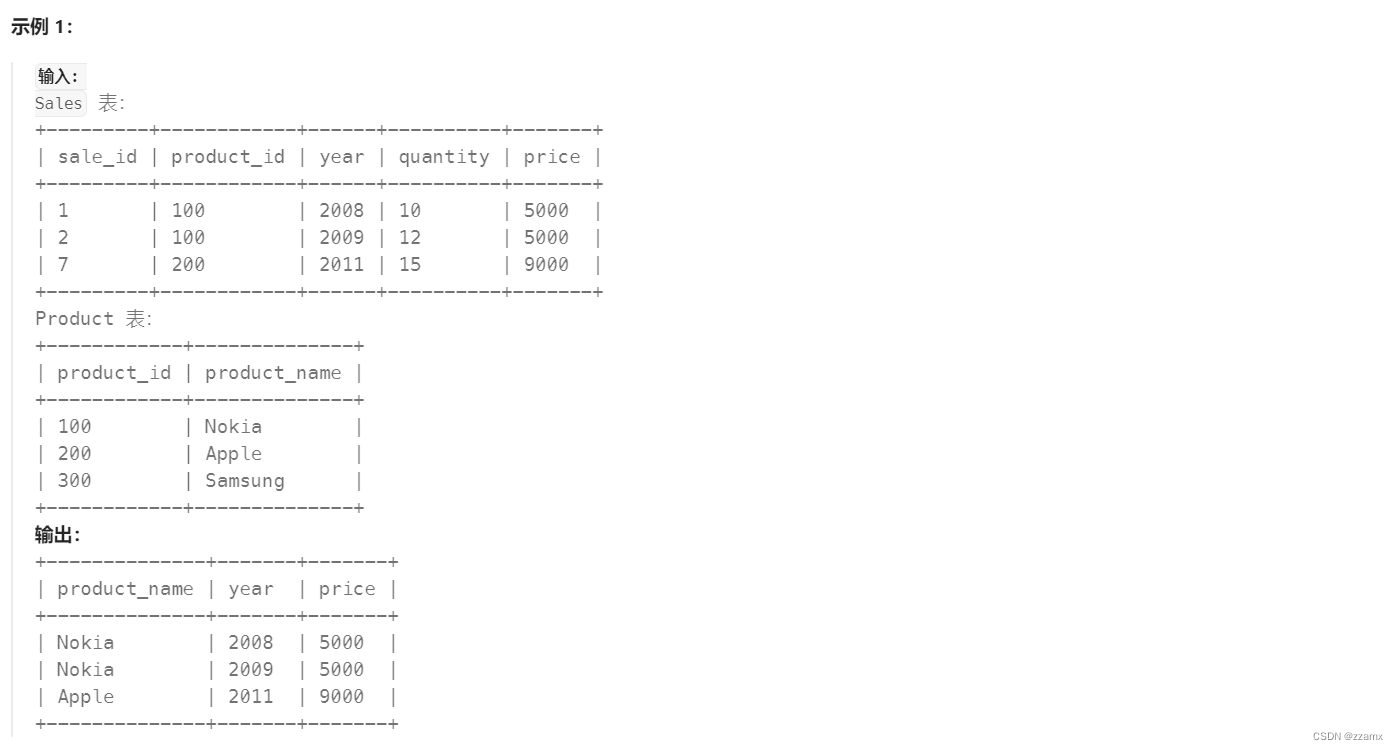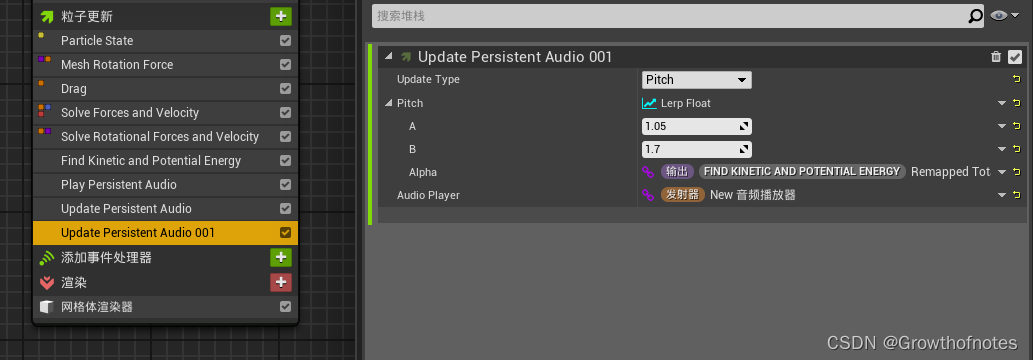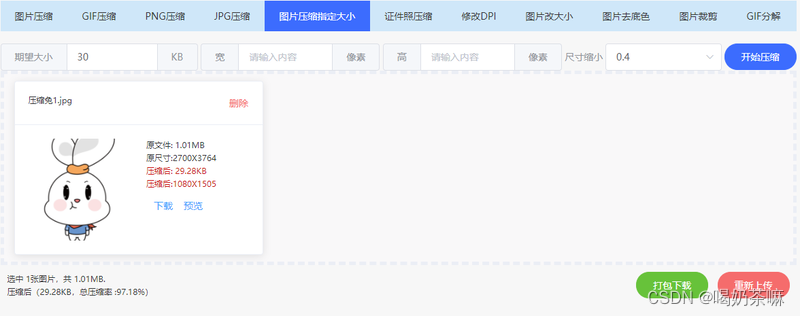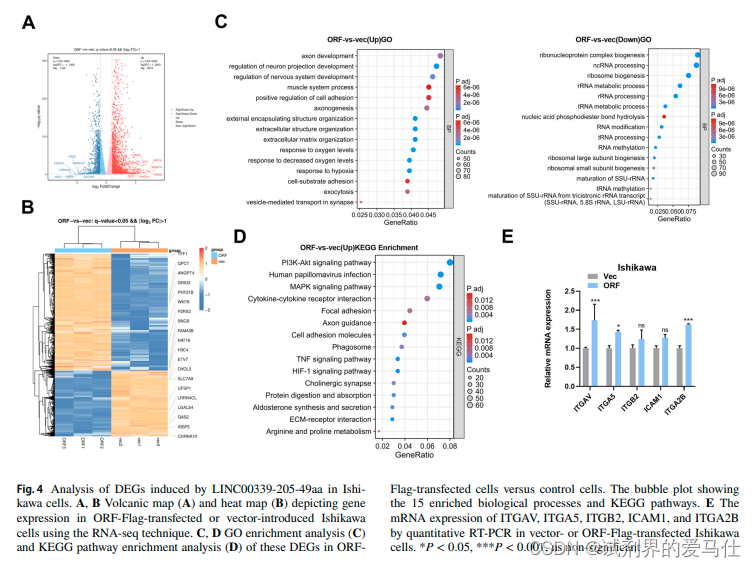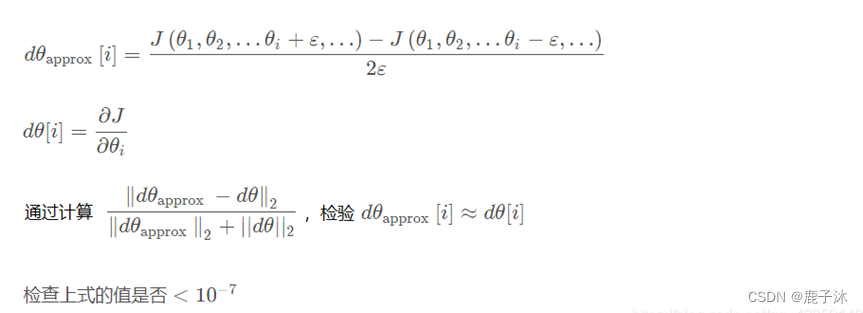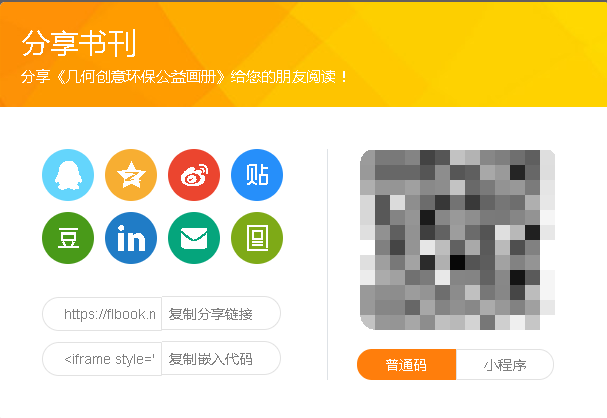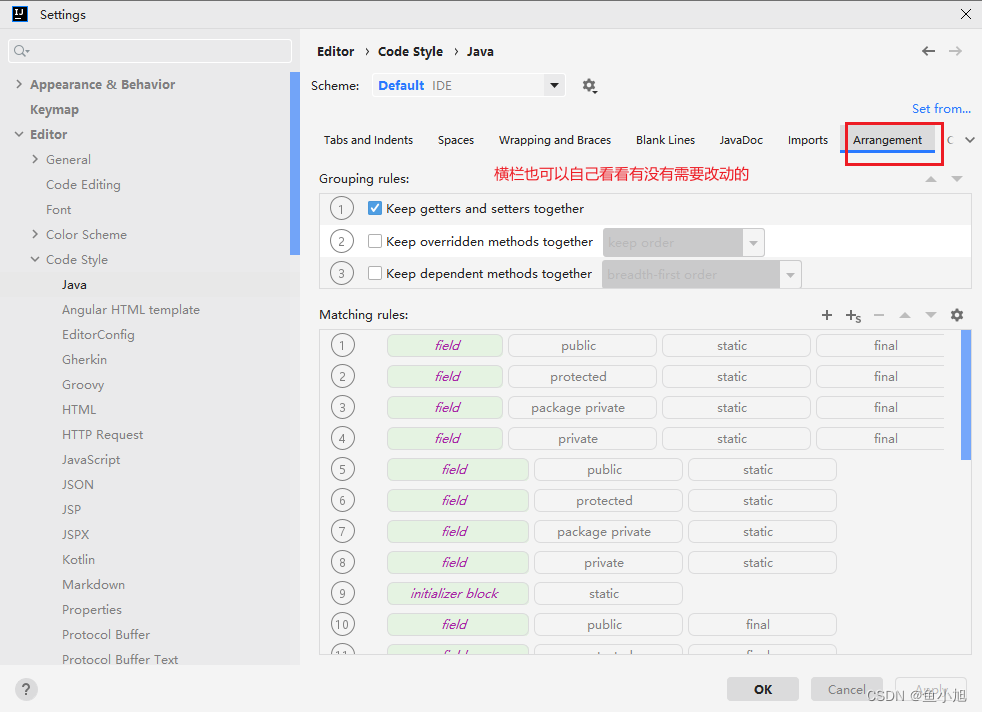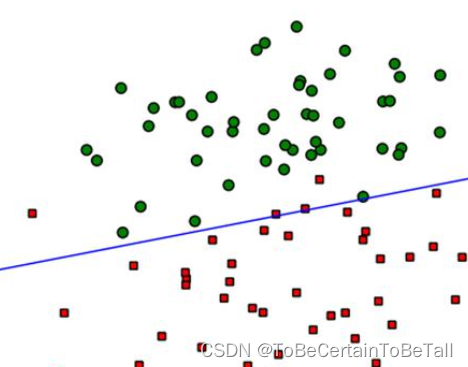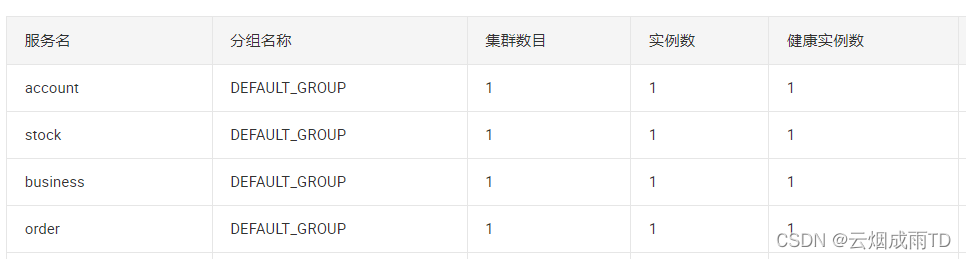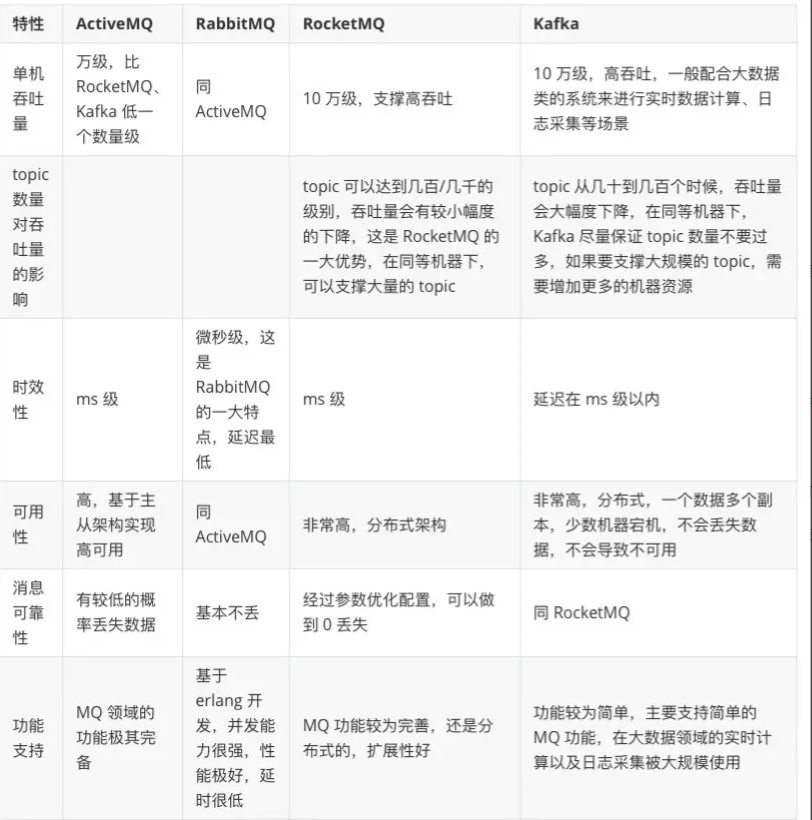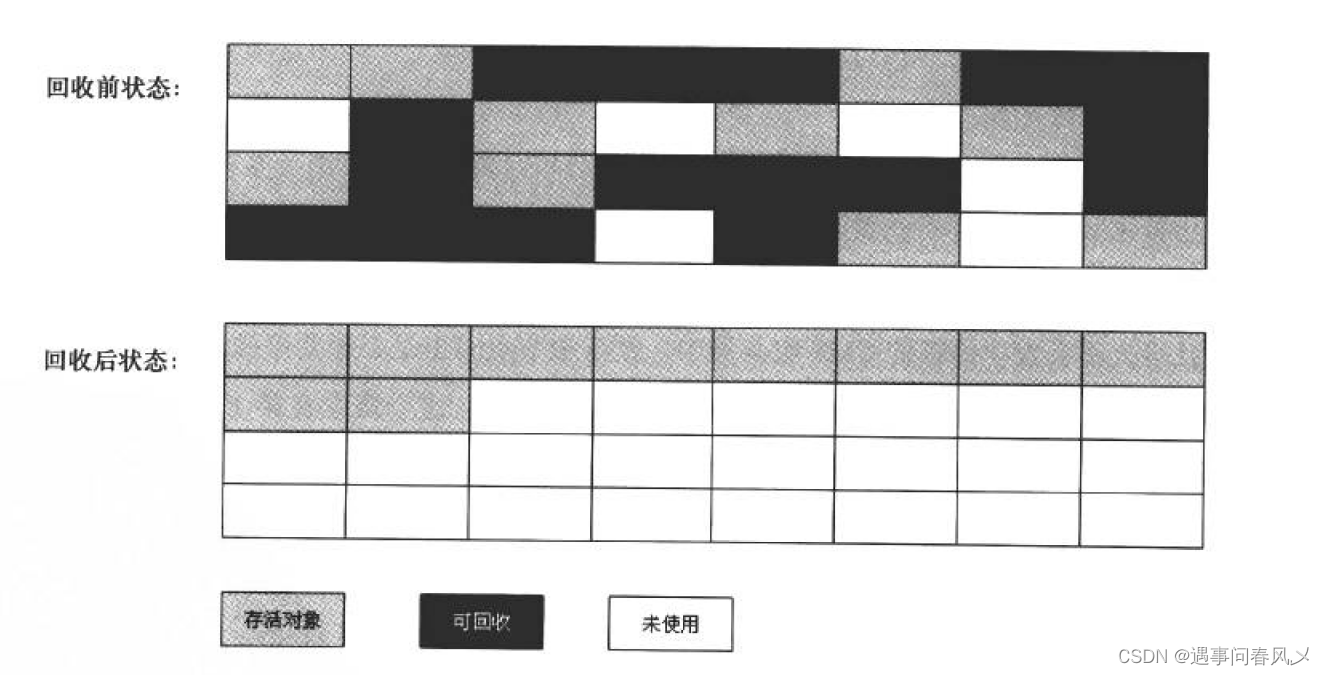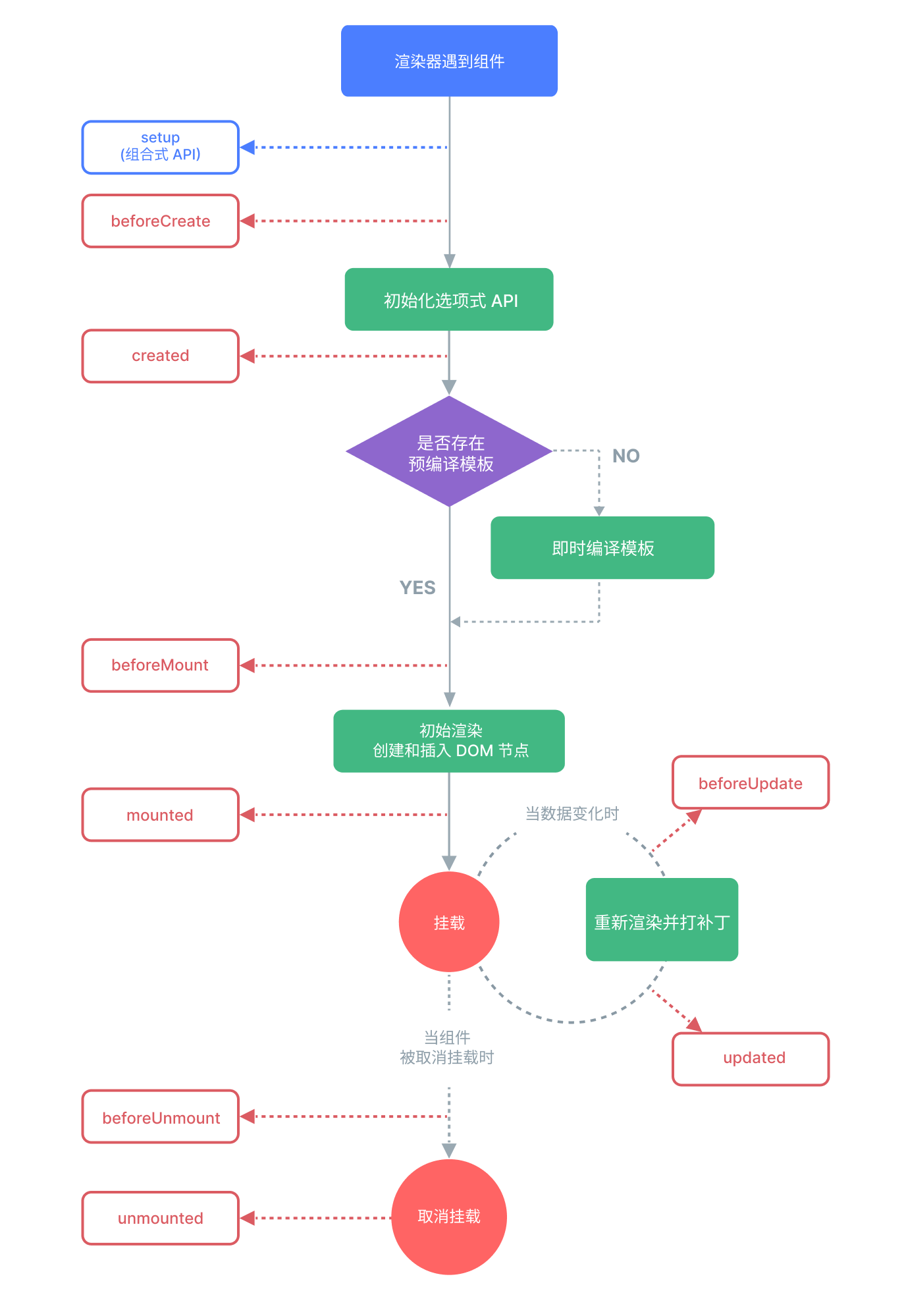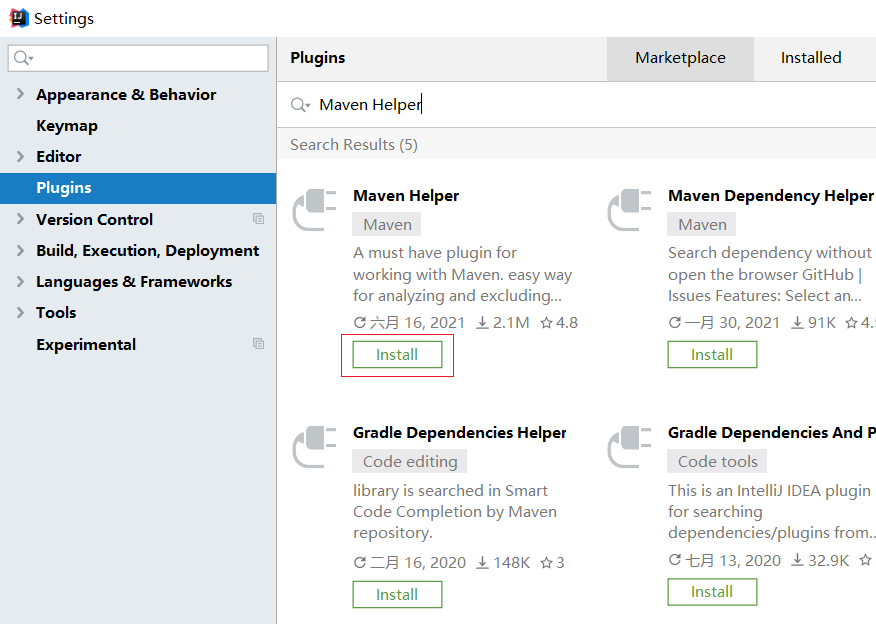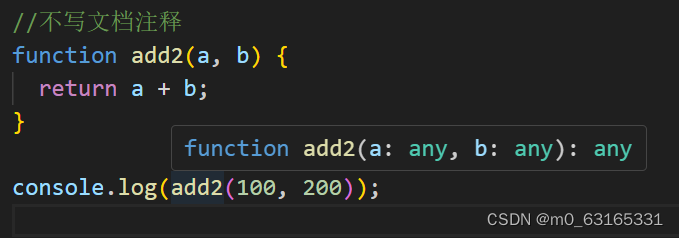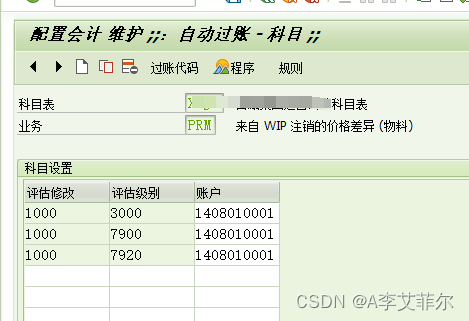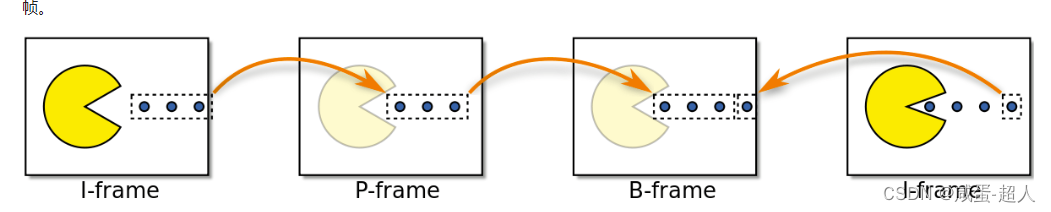1、虚拟机介绍
虚拟机(Virtual Machine)是一种软件,可以用来模拟具有完整硬件功能的完整的计算机系统的软件,并且可以和主机环境隔离开,互不影响。也就是,在实体计算机中能够完成的工作都可以通过虚拟机实现。在主机中创建虚拟机时,需要实体机的部分硬盘和内容当做虚拟机的硬盘和内存容量。虚拟机中有独立的CMOS、硬盘和操作系统,可以作为实体机操作。
2、虚拟机在测试中的应用
1、快速实现分布式部署,还可以随时增减应用,实现测试环境的隔离。
2、自助升级配置,增加IP、带宽等功能,升级过程无需停机。
3、可以自助软/硬重启,一键配置FTP、IIS等。
4、实时查看资源、流量、进程、服务的运行状态。
5、完全拥有主机的Administrator或Root权限,可以个性化配置系统,自由安装应用软件和程序,部署各种互联网应用。
3、常见虚拟机
流行的虚拟机软件有:VMware、Virtual Box和Virtual PC,它们都能在Windows系统上虚拟出多个计算机。
4、VMware的下载和安装
下载网址:
下载 VMware Workstation Pro | CN
Windows电脑下载后缀为.exe的文件。(32位或64位根据自己电脑的配置选择,64位机可以安装64位软件或32位软件,而32位机只能安装32位软件。)
VMware的安装:
(1)确认电脑支持虚拟化。(支持虚拟化的电脑需要根据相应电脑的配置开启虚拟化设置)
(2)双击下载成功的.exe文件。(最好使用管理员的权限,防止被限制权限)
(3)根据提示安装到非系统盘中。
5、VMware14安装CentOS7操作系统
5.1创建虚拟机
(1)点击“创建新的虚拟机“

(2)选择“典型(推荐)“,点击”下一步“

(3)选择“稍后安装操作系统“,点击”下一步“

(4)选择“Linux“,选择”CentOS 7 64位“,点击”下一步“

(5)选择“D盘centos文件夹“,磁盘大小不变,拆分文件保持不动,点击”下一步“

(6)点击“完成“,Linux系统空间创建成功。

5.2 CentOS 7安装
(1)先进行12345的设置,设置成功后,再点击“开启此虚拟机”开始安装


(2)打开后,选择第一项(install centos7),按回车即可
注:鼠标会被被虚拟机锁定,释放鼠标快捷键Ctrl+Alt

(3)选择“English”,点击“Continue”

(4)进行linux相关系统设置,设置成功后,安装结束。

作为一个软件测试的过来人,我想尽自己最大的努力,帮助每一个伙伴都能顺利找到工作。所以我整理了下面这份资源,现在免费分享给大家,有需要的小伙伴可以关注【公众号:开心螺蛳粉】自提!

软件测试面试文档
我们学习必然是为了找到高薪的工作,下面这些面试题是来自阿里、腾讯、字节等一线互联网大厂最新的面试资料,并且有字节大佬给出了权威的解答,刷完这一套面试资料相信大家都能找到满意的工作。

行动吧,在路上总比一直观望的要好,未来的你肯定会感谢现在拼搏的自己!如果想学习提升找不到资料,没人答疑解惑时,请及时加入群:1150305204,里面有各种测试开发资料和技术可以一起交流哦。